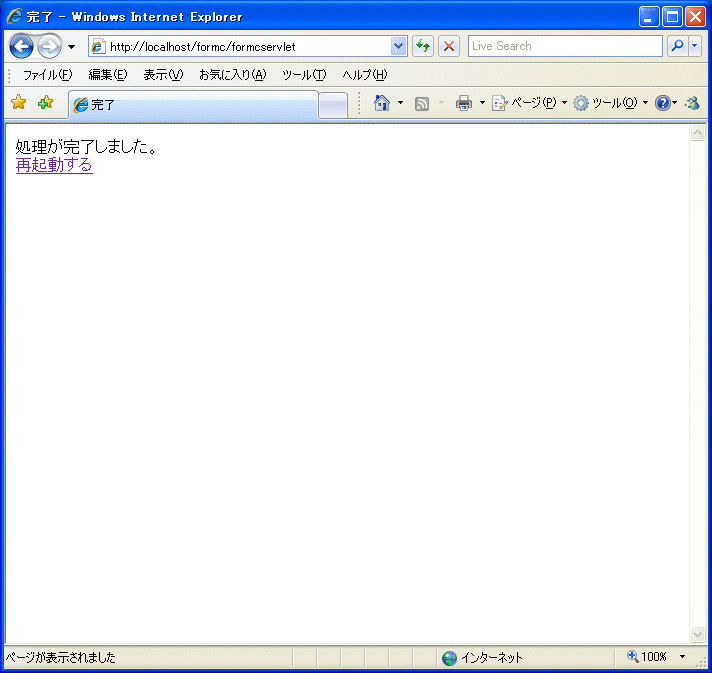次に、作成したプロジェクトを構築して実行します。
構築の方法は、Interstage Studioの説明を参照してください。以下では簡単な流れと注意点を説明します。
Interstage Studioの[プロジェクト]メニューの[自動的にビルド]にチェックが入っていない場合は[プロジェクトのビルド]を選択します。
チェックが入っている場合はプロジェクト作成後、自動的にビルドされるため操作は不要です。
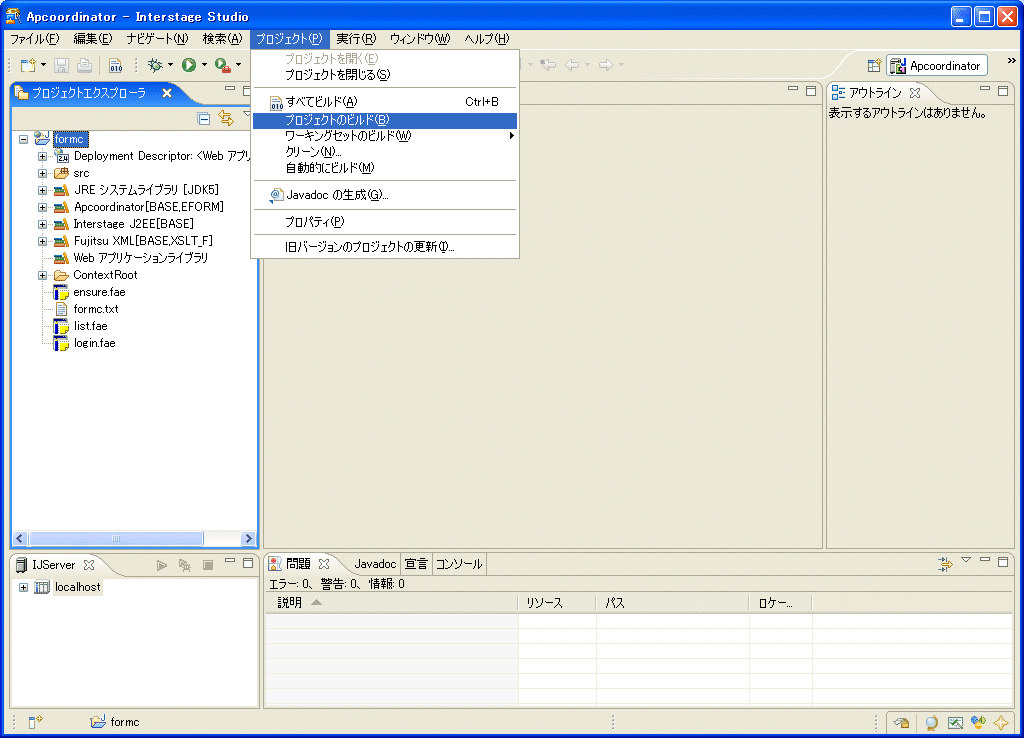
問題ビューでエラーが発生していないことを確認し、プロジェクトのフォルダにWARファイルが作成されていることを確認します。
(注) 問題ビューに警告が表示されますが、問題はありません。
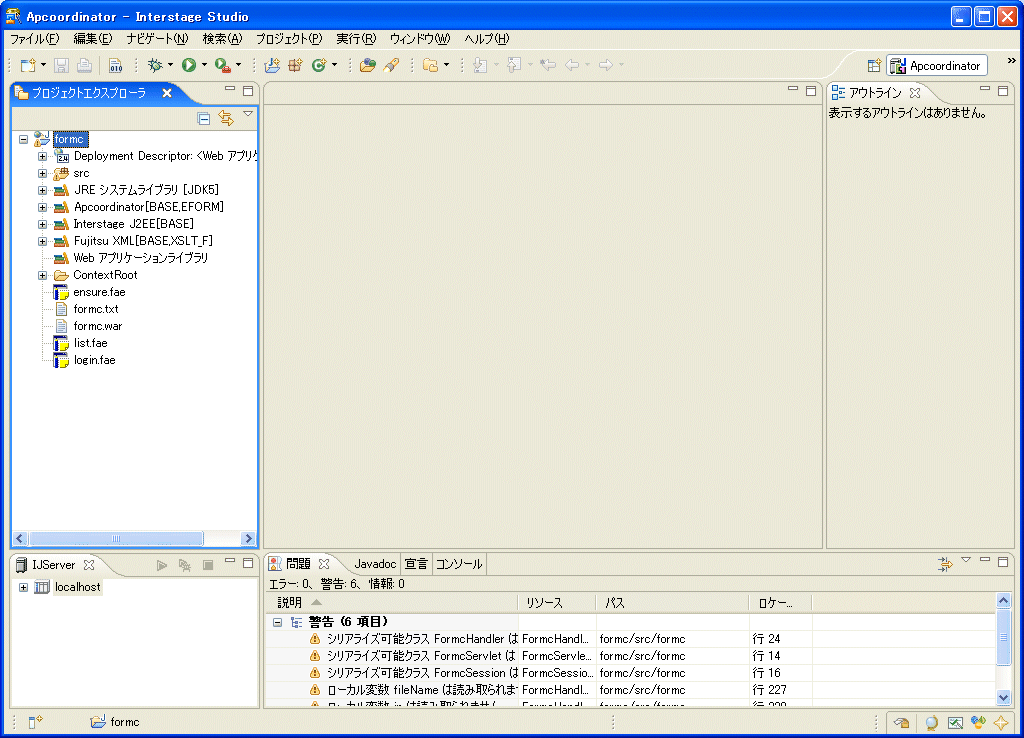
ローカル実行用Interstageのワークユニット(MyDebug)のServletコンテナ用クラスパスに以下のパスを設定してください。
C:\Interstage\APC\lib\uji.jar
C:\Interstage\APC\lib\ujiformc.jar
C:\Interstage\APC\lib\f3hksjsv.jar
C:\Program Files\Common Files\FujitsuXML\xmltrans.jar
また、ワークユニット(MyDebug)のXMLパーサの種別を[Fujitsu XMLプロセッサ]に設定してください。
Interstage Studioの[実行]メニューの[実行] > [IJServer]を選択します。
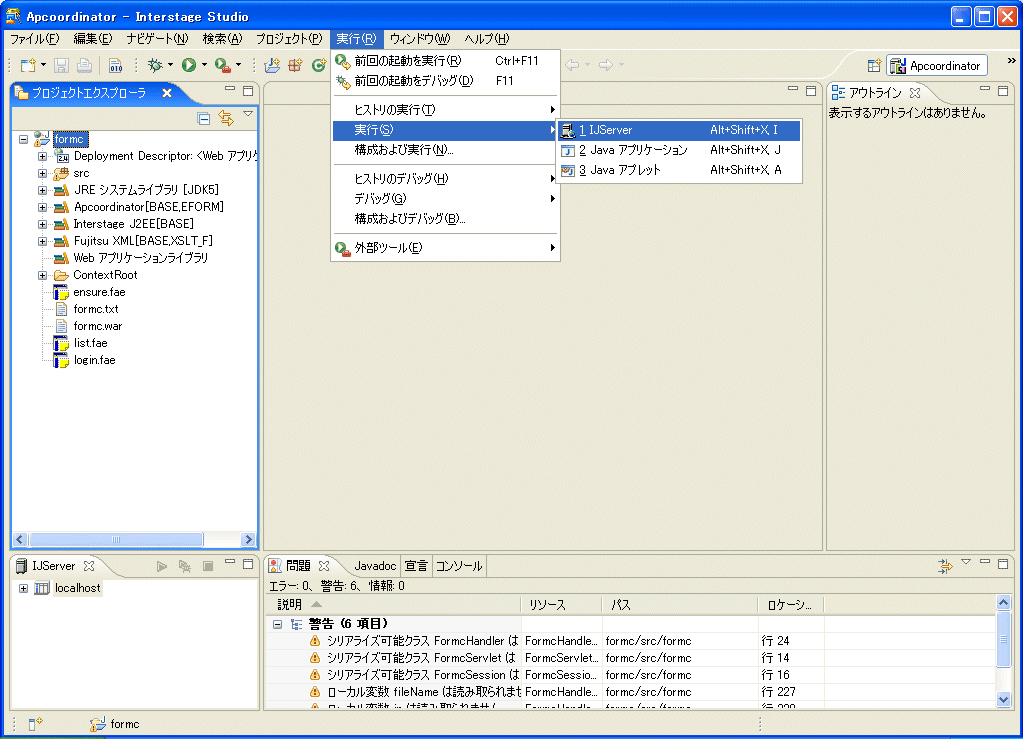
IJServerが起動されていない場合には以下のダイアログが表示されます。「はい」を押して起動してください。
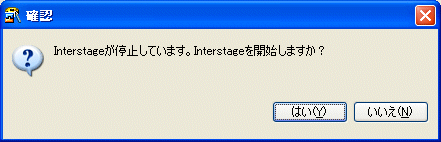
IJServerとブラウザが起動します。URLに http://localhost/formc/main.htmlを指定します。
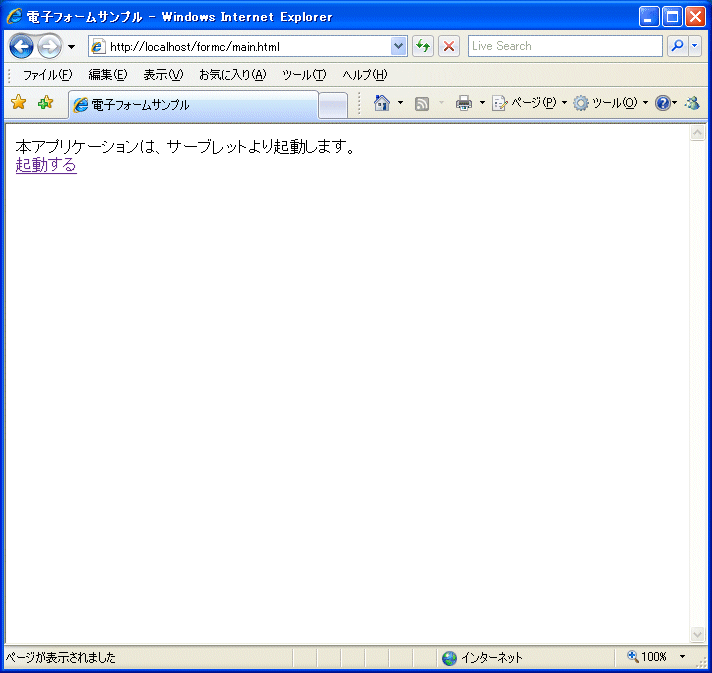
[起動する]のハイパーリンクをクリックすると、ログイン画面が表示されます。
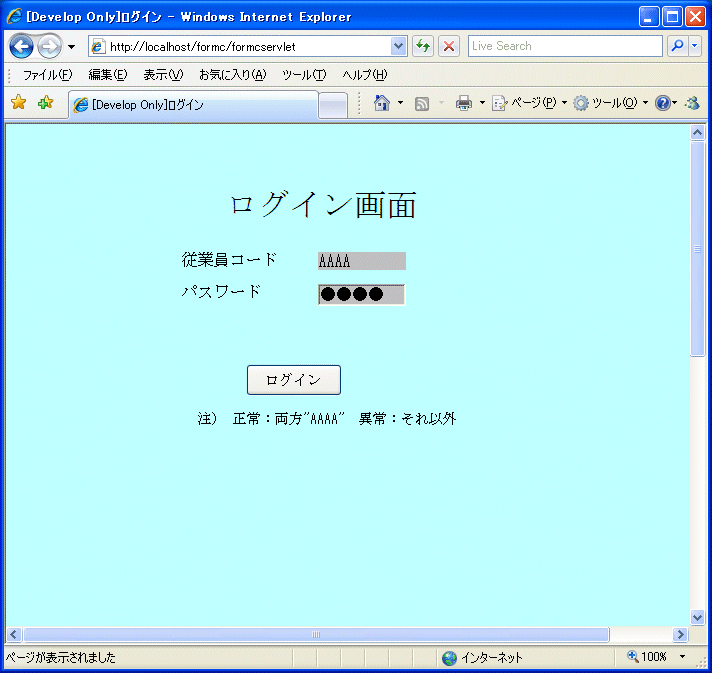
従業員コードとパスワードを入力して、[ログイン]ボタンをクリックします。
処理する件名の[承認]チェックボックスをチェックします。
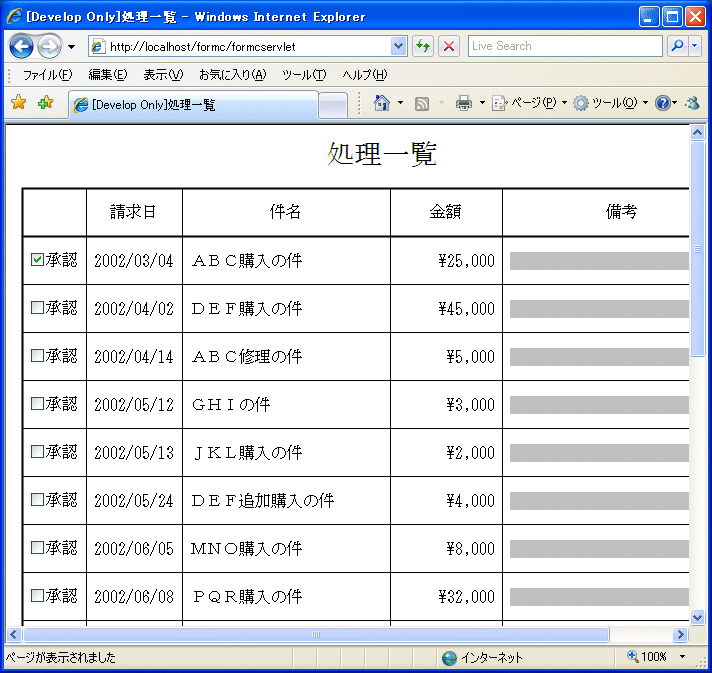
画面下の[送信]ボタンをクリックします。
[OK]ボタンをクリックして入力データを送信します。
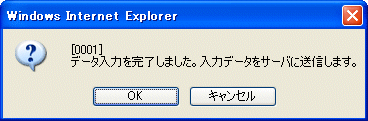
表示内容を確認し、[決済]ボタンまたは[キャンセル]ボタンをクリックします。
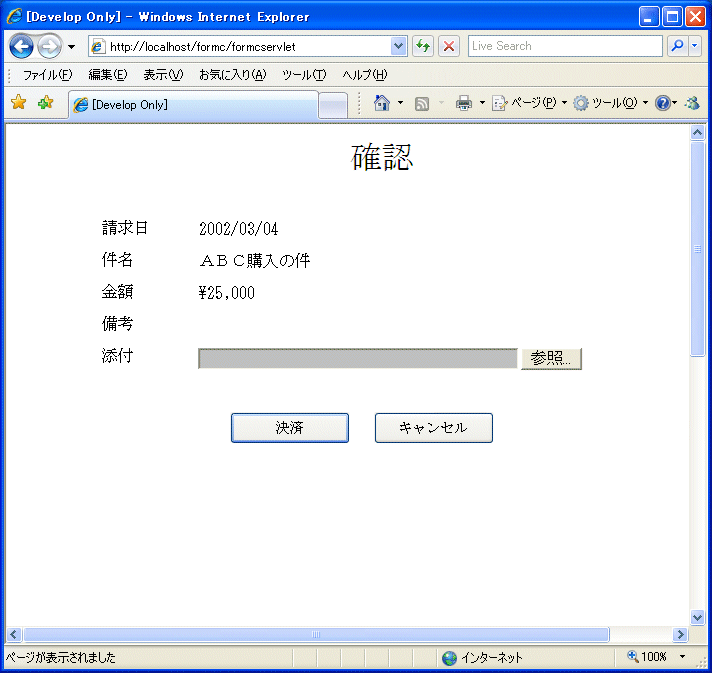
処理が完了すると、以下の完了ページが表示されます。[再起動する]をクリックするとログイン画面が表示されます。